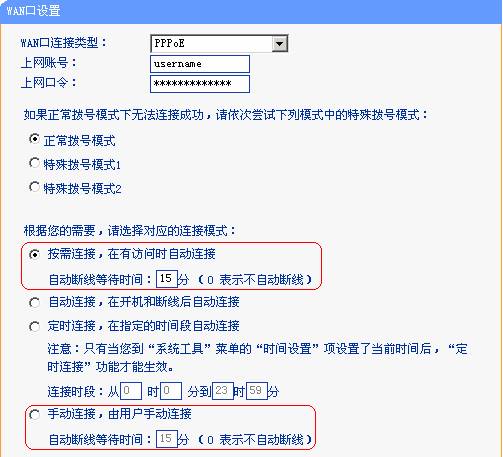首先,确保你已经关闭了路由器上的DHCP服务器。这是为了防止网络中存在多个dhcp服务器导致IP地址分配冲突。
1. 打开浏览器,输入路由器的管理地址,通常是192.168.1.1,然后输入默认用户名和密码登录。默认情况下,很多路由器的用户名和密码都是“admin”。
2. 进入DHCP服务设置,找到“DHCP服务”选项,将其设置为“关闭”或“禁用”,然后点击保存。
接下来,你需要更改路由器的局域网端口ip地址。这是为了避免与网络中的其他设备发生IP地址冲突。
1. 在路由器管理界面中,找到“网络参数”或“设置”选项。
2. 选择“局域网端口设置”或类似的选项,修改IP地址为网络中未使用的地址。确保新的IP地址与网络中的其他设备处于同一网段。
3. 保存更改后,路由器可能会自动重启。等待重启完成,新的IP地址将生效。
最后,将设备连接到路由器。确保使用的是合适的网线,并将网线插入路由器的1、2、3、4端口之一,而不是WAN端口。
1. 将网线的一端插入路由器的LAN端口,另一端插入需要连接的设备(如电脑、打印机等)。
2. 如果需要连接多个设备,可以使用交换机或集线器来扩展连接端口。
完成上述步骤后,你的路由器现在应该可以作为交换机使用了。这样,你就可以在网络中轻松连接和共享多个设备,而无需单独的交换机。
请注意,虽然将路由器当作交换机使用可以节省成本,但可能会影响网络性能和稳定性。因此,在决定这样做之前,请确保了解可能的风险,并考虑是否需要专业的网络配置服务。

总结一下,路由器作为交换机的设置分为三步:1。关闭DHCP服务器;2.更改局域网端口的IP地址;3.设备连接。下面将详细解释这三个步骤。
关闭DHCP服务器
1.登录Swift FW150R的管理界面:在浏览器中输入192.168.1.1,回车 mdash- gt;输入用户名和密码登录。默认情况下,两者都是管理员。
2.关闭DHCP服务器:单击 DHCP服务器 mdash mdash gt DHCP服务 mdash mdash gt选择 在右边的界面。不要启用 mdash mdash gt单击 保存 。
更改局域网端口的IP地址
Fast FW150R无线路由器的管理IP地址为192.168.1.1,作为交换机使用容易造成IP地址冲突,建议改为未使用的IP地址。当然,如果在原网络中没有使用192.168.1.1的IP地址,用户可以根据自己的网络情况进行判断,不需要改变FW150R路由器的局域网端口的IP地址。
更改方法:
单击 在FW150R的管理界面中;网络参数 mdash mdash gt 局域网端口设置 ,然后更改右边局域网端口的IP地址,最后点击 保存 保存后路由器会自动重启,重启完成后更改后的IP地址生效。
注意:变更后的IP地址必须与接入网络的IP地址在同一个网段。如果不在同一个网段,路由器充当的交换机就无法与原网络中的其它设备通信。
设备附件
当Fast Fast FW150R无线路由器作为交换机连接网络时,将网线插入1/2/3/4端口的任意接口。注意:不能插入WAN口,否则无法与原网络中的其他设备通信。
以上是弱电工业网整理的“快速快速无线路由器作为交换机的设置”教程。